Aktív órák az Xbox Series X/S új funkciója, amelyet a legújabb frissítésekkel vezettek be. Ez a funkció automatikusan kikapcsolja a konzolt ahelyett, hogy az aktív órákon kívül alvó üzemmódba kapcsolna. A funkció elemzi az Ön viselkedését, és ennek alapján határozza meg, hogy mikor kell automatikusan be- vagy kikapcsolni a konzolt. Az aktív órákat manuálisan is beállíthatja a konzolon. Lássuk hogyan.
Hogyan lehet megváltoztatni az aktív órákat Xboxon?
Most már beállíthatja az aktív órákat az Xbox konzolon. Ez a funkció azonban csak az új Xbox frissítésben érhető el. Tehát, ha a konzol nem naprakész, először telepítenie kell a rendszerfrissítéseket, majd használhatja az aktív órák funkcióját az Xboxon. Íme az Xboxt aktív órák módosításának lépései:
- Érintse meg az Xbox gombot a vezérlőn.
- Kattintson a Profil és rendszer > Beállítások elemre.
- Lépjen a Rendszer > Frissítések menüpontra.
- Telepítse az elérhető rendszerfrissítéseket.
- Indítsa újra a konzolt.
- Lépjen a Profil és rendszer > Beállítások menüpontra.
- Válassza az Általános > Energiagazdálkodási beállítások lehetőséget.
- Kattintson az Aktív órák beállítása elemre.
- Válassza a Manuálisan lehetőséget.
- Adja meg a kezdési és befejezési időpontot.
Először nyomja meg az Xbox gombot a vezérlőn a fő útmutató menü megjelenítéséhez. Ezt követően navigáljon a Profil és rendszer > Beállítások választási lehetőség.
Most először meg kell győződnie arról, hogy konzolja naprakész, mivel az aktív órák opció csak a legújabb frissítésben érhető el. Tehát frissítse konzolját a következő oldalon: Rendszer > Frissítések szakasz. Itt láthatja a függőben lévő rendszerfrissítéseket, amelyeket letölthet és telepíthet, majd indítsa újra a konzolt a folyamat befejezéséhez. Ezt a lépést kihagyhatja, ha a konzol már frissült a legújabb verzióra.
Miután az Xbox konzol újraindult, érintse meg ismét az Xbox gombot, és válassza a Profil és rendszer > Beállítások lehetőséget.
Ezután lépjen a Tábornok szakaszt, és válassza ki Energiagazdálkodási lehetőségek .
Windows 10 ext4
Ezt követően kattintson a Állítsa be az aktív órákat opciót, majd válassza ki a Manuálisan lehetőség az aktív órák igény szerinti beállítására.
Végül válassza ki az aktív órák kezdési, majd befejezési idejét, és mentse el a változtatásokat.
Olvas: Az Xbox sorozat régiójának megváltoztatása ?
Hogyan állíthatok be időkorlátokat az Xbox One-on?
Ha időkorlátokat szeretne beállítani Xbox One konzolján, Microsoft-fiókját kell használnia egy webböngészőben. Íme a pontos lépések ehhez:
- Nyissa meg a Microsoft Family Safety oldalt egy webböngészőben.
- Jelentkezzen be Microsoft-fiókjába.
- Válassza ki azt a családi fiókot, amelynek képernyő előtti időkorlátját szeretné látni.
- Lépjen a Képernyőidő lapra.
- Kattintson a Korlátok bekapcsolása elemre.
- Állítson be időkorlátokat minden napra.
Először nyisson meg egy webböngészőt, és keresse fel a Microsoft családbiztonsági oldalát itt . Ezt követően kattintson a Jelentkezzen be a Microsoft Family Safety szolgáltatásba gombot, és jelentkezzen be Microsoft-fiókjába a családi fiókok szülői felügyeletének szabályozásához és beállításához.
Miután bejelentkezett, megtekintheti az összes hozzáadott fiókot a Családja részben. Itt válassza ki azt a fiókot, amelyhez időkorlátot szeretne beállítani.

Most lépjen a Képernyőidő fület a bal oldali panelen, és győződjön meg arról, hogy engedélyezte a Kapcsolja be a korlátozásokat opciót az Xbox konzolok részben.
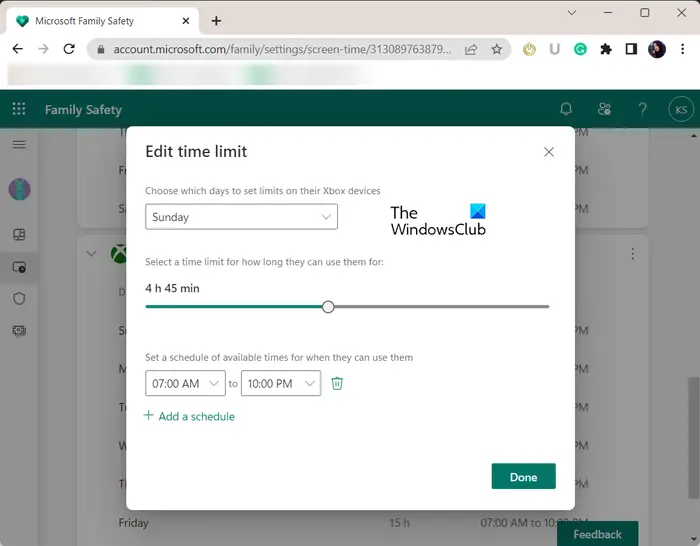
Ezután beállíthat képernyőidő-korlátokat minden napra a kiválasztott Xbox felhasználói fiókhoz. Egyszerűen kattintson egy napra, és ennek megfelelően állítsa be az időkorlátot.
távolítsa el a flashplayert
Időbeosztást is hozzáadhat annak megadásához, hogy a kiválasztott felhasználó mikor használhatja a konzolt (például reggel 7 és reggel 9 óra között). Ehhez kattintson a Ütemezés hozzáadása választási lehetőség. Ezen kívül ugyanazokat a képernyőidő-korlátokat használhatja az összes többi eszközön is, ha engedélyezi a Egyetlen ütemezést használjon az összes eszközön kapcsolót.
Lát: A családbiztonsági képernyő időkorlátja nem működik Windows PC-n vagy Xbox One-on .
Hogyan akadályozhatom meg, hogy az Xbox egy óra elteltével kikapcsoljon?
Ahhoz, hogy megakadályozza az Xbox konzol automatikus kikapcsolását, módosítania kell a konzol beállításait. Először kapcsolja be a konzolt, és érintse meg az Xbox gombot a kontrolleren. Most menj a Profil és rendszer > Beállítások > Általános > Energiagazdálkodási lehetőségek szakaszt, és kattintson a Kapcsolja ki után választási lehetőség. Ezt követően válassza ki a Ne kapcsoljon ki automatikusan választási lehetőség.
Hogyan változtathatom meg Xboxom készenléti idejét?
Az Xbox-konzolon az alvó üzemmódot készenléti állapotra módosíthatja a beállítások konfigurálásával. Nyomja meg az Xbox gombot a vezérlőn, majd kattintson a Profil és rendszer > Beállítások > Általános > Alvó mód és indítás lehetőségre. Most állítsa az Alvó módot Készenléti állapotra.
Remélem ez segít!
Most olvasd el: A szülői felügyelet beállítása és használata a Windows rendszerben ?









![GOG Galaxy fekete vagy fehér képernyővel kapcsolatos probléma [Javítva]](https://prankmike.com/img/games/FC/gog-galaxy-black-or-white-screen-issue-fixed-1.jpg)




